ブートモードを設定する
サーバーの UEFI ファームウェアでは、Legacy BIOS と UEFI の両方のブートモードがサポートされます。デフォルトでは Legacy BIOS ブートモードが有効になっています。 Oracle Solaris 11.2 では Legacy BIOS と UEFI の両方がサポートされるため、OS のインストールを実行する前に、ブートモードを Legacy BIOS に設定するか UEFI に設定するかのオプションがあります。
注 - Oracle Solaris オペレーティングシステムをインストールしたあとで、Legacy BIOS ブートモードから UEFI ブートモード (またはその逆) に切り替えることにした場合、すべてのパーティションを削除して、オペレーティングシステムを再インストールする必要があります。
-
サーバーをリセットするか、サーバーの電源を投入します。
たとえば、次のいずれかを実行します。
-
ローカルサーバーから、サーバーのフロントパネルの電源ボタンを押して (約 1 秒) サーバーの電源を切断し、電源ボタンをもう一度押してサーバーの電源を入れます。
-
Oracle ILOM Web インタフェースから「Host Management」->「Power Control」をクリックし、「Select Action」リストボックスから「Reset」を選択して、「Save」をクリックします。
-
Oracle ILOM CLI で reset /System と入力します
サーバーがブートプロセスを開始し、BIOS 画面が表示されます。
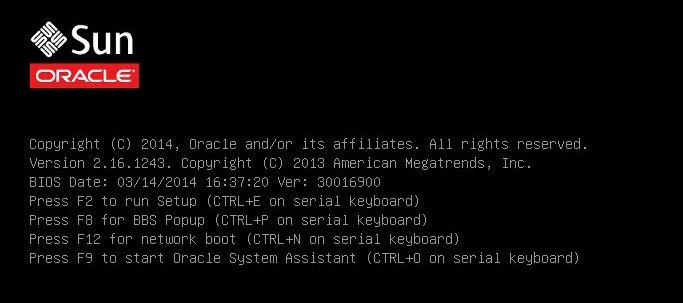
注 - 次の手順がすぐに発生するため、F2 ファンクションキーを押せるようにしておきます。 -
-
BIOS 画面でプロンプトが表示されたら、F2 キーを押して BIOS 設定ユーティリティーにアクセスします。
しばらくすると、BIOS 設定ユーティリティーが表示されます。
-
BIOS 設定ユーティリティーで、矢印キーを使用して「Boot」メニューに移動します。
「Boot」メニュー画面が表示されます。
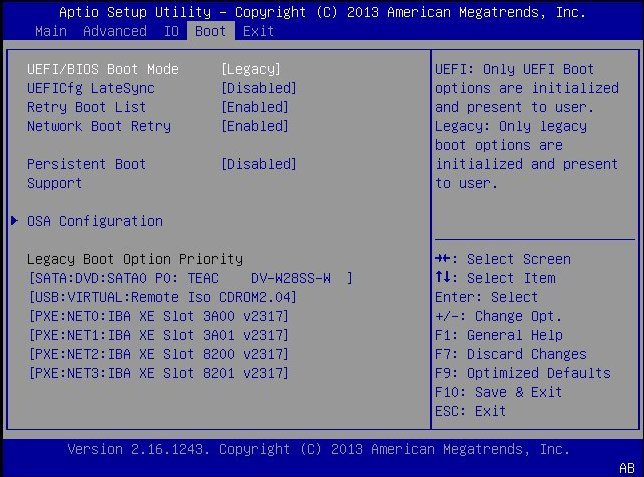
注 - ブート順序リストのオプションは、ストレージドライブ構成と、永続ブートサポート機能を有効にしたかどうかによって異なります。永続ブートサポートの詳細は、http://www.oracle.com/goto/x86AdminDiag/docs にある『Oracle X5 シリーズサーバー管理ガイド』を参照してください。 - 下矢印キーを使用して「UEFI/BIOS Boot Mode」フィールドを選択して、Enter キーを押します。
- 優先ブートモードを選択して、Enter キーを押します。
-
変更を保存して BIOS を終了するには、F10 キーを押します。
注 - 優先ブートモードとして Legacy BIOS または UEFI を選択してから、オペレーティングシステムのインストールを開始する必要があります。